Informes
En esta página se puede obtener un informe con los detalles de trabajos realizados en el campo. El informe se elabora a partir de las cultivaciones aprobadas.
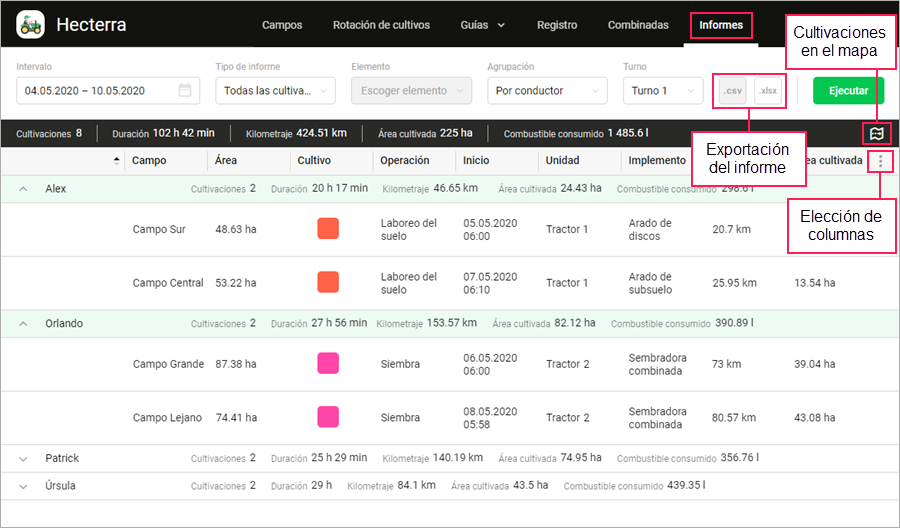
En Hecterra hay seis tipos de informes:
- Todas las cultivaciones
- Por unidad
- Por campo
- Por operación
- Por conductor
- Por cultivo
- Por campaña
En el informe por campaña se muestra la información sobre todos los campos incluidos en una campaña si al menos para uno de ellos se ha registrado una cultivación.
Ejecución del informe
Al ejecutar un informe, se utilizan los datos de unidades, conductores, implementos disponibles a la hora de registrar la cultivación, sin considerar modificaciones realizadas después del registro.
Para generar un informe, siga los pasos que se describen a continuación.
- Indique los parámetros del informe obligatorios:
-
Intervalo. Un período durante el cual se ejecuta el informe.
Para el informe Por campaña el intervalo se indica automáticamente y corresponde a las fechas de la campaña.
-
Tipo de informe.
-
Elemento. Un elemento sobre el cual se necesita obtener los datos según el tipo de informe. No se indica para el informe Todas las cultivaciones.
-
- Si es necesario, escoja el criterio según el cual se agrupan los datos en el informe: por unidad, campo, conductor, operación o cultivo.
- Si es necesario, aplique la filtración por turnos. Para hacerlo, indique previamente los intervalos de turnos y active la opción Utilizar en informes en los ajustes del recurso. Al escoger Todos los turnos, la filtración no se aplica.
- Apriete el botón Ejecutar.
Si una cultivación corresponde a dos turnos a la vez, en el informe pertenece a aquel turno al que corresponde su mayor parte. Si el turno se extiende hasta el día siguiente al período del informe, las cultivaciones que se han realizado durante este día siguiente (en el intervalo del turno) se muestran en el informe también.
Los informes ejecutados pueden exportarse a los archivos en los formatos CSV y XLSX. Para hacerlo, apriete el botón  o
o  respectivamente en el rincón superior derecho de la ventana.
respectivamente en el rincón superior derecho de la ventana.
Información en el informe
Encima de la tabla del informe, se ubica un bloque con estadísticas que incluye la siguiente información general:
- número de cultivaciones
- duración de cultivaciones
- kilometraje
- área cultivada
- volumen de combustible consumido
Si es un informe con agrupación, se muestra también una fila de estadísticas separada para cada grupo.
En este mismo bloque a la derecha se encuentra el icono  . Al apretarlo se accede al modo de mapa que está disponible solo cuando en el informe hay no más de 150 cultivaciones.
. Al apretarlo se accede al modo de mapa que está disponible solo cuando en el informe hay no más de 150 cultivaciones.
En el modo de mapa, al hacer clic en un campo, se puede ver todas las cultivaciones, incluyendo combinadas, correspondientes al período del informe, y su área.
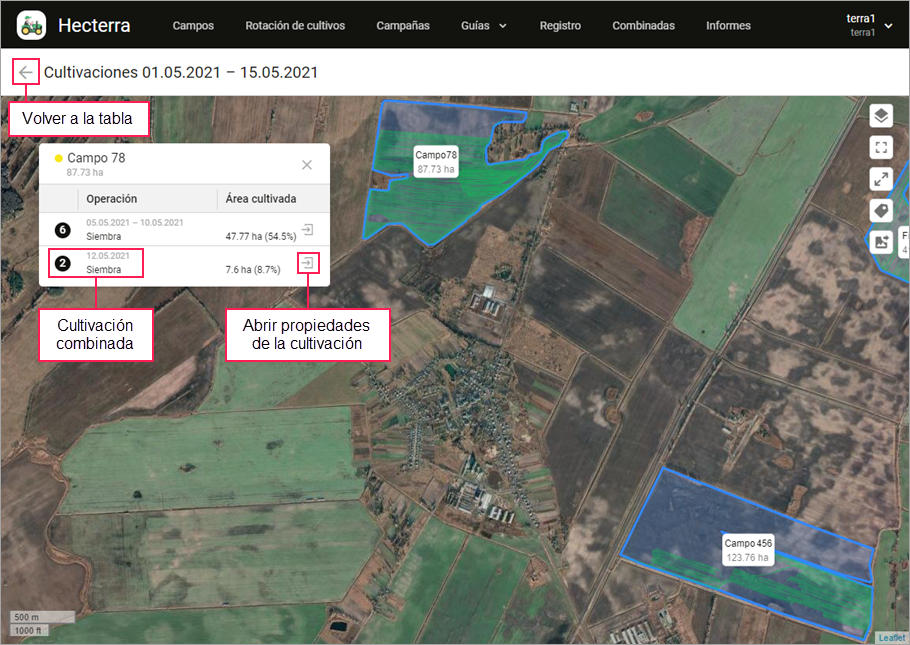
En el mapa son disponibles las siguientes acciones:
| Botón (icono) | Acción |
|---|---|
| Escoger el mapa. | |
/ | Activar/Desactivar el modo de pantalla completa. |
| Ajustar la escala para mostrar todas las cultivaciones en una pantalla. | |
| Mostrar nombres y áreas de campos en el mapa, que son visibles solo a gran escala del mapa (para mapas Google, hasta 1 km). | |
Guardar la parte del mapa que se muestra en la pantalla como una imagen en formato PNG. Si está activada la opción Nombre de campos en el mapa, los nombres de campos se guardan en el archivo solo a gran escala del mapa (para mapas Google, hasta 3 km). Si utiliza sus propios mapas, son posibles errores en el archivo guardado: por ejemplo, el campo o la cultivación pueden mostrarse sobre un fondo blanco. | |
Ir a las propiedades de una cultivación | |
| Volver a la tabla. |
Trabajo con el informe
Se puede ordenar el contenido del informe por cualquier columna suya. Para hacerlo, haga clic en el encabezado de la columna elegida. Las flechas al lado indican la dirección de ordenación:  directa o
directa o  inversa. Para cambiar la dirección, vuelva a hacer clic en el encabezado de la columna. Puede elegir las columnas que desea ver en el informe marcándolas en la lista que aparece tras hacer clic en el icono
inversa. Para cambiar la dirección, vuelva a hacer clic en el encabezado de la columna. Puede elegir las columnas que desea ver en el informe marcándolas en la lista que aparece tras hacer clic en el icono  . No puede ocultar la primera columna (Campo). El ancho de las columnas se ajusta manualmente.
. No puede ocultar la primera columna (Campo). El ancho de las columnas se ajusta manualmente.
En los informes con agrupación, por defecto, los grupos están ordenados alfabéticamente. También puede ordenarlos por las columnas Duración y Combustible consumido. Las líneas dentro de un grupo están ordenadas por hora de inicio de la cultivación sin posibilidad de cambiarlo.
El conjunto de columnas disponibles en informes coincide con la lista de propiedades de una cultivación. La excepción es la columna Consumo promedio de combustible en que se muestra el volumen del combustible consumido durante los trabajos por unidad de área.
Además, en el informe, en columnas separadas, se muestran las tasas de aplicación de los insumos si estas han sido indicados durante el registro de la cultivación. Para ello, en la lista de columnas, debe ser seleccionado el punto Tasas de aplicación de insumos.
Para ver las propiedades de una cultivación, apriete en la línea de la cultivación correspondiente. El conjunto de las propiedades es el mismo que tiene una cultivación potencial.
Si es necesario volver a calcular los datos de una cultivación aprobada, por ejemplo, después de modificar los ajustes de la unidad en Wialon, elimine esta cultivación (icono  en el rincón superior derecho de las propiedades de la cultivación) y realice una nueva búsqueda en la página Registro.
en el rincón superior derecho de las propiedades de la cultivación) y realice una nueva búsqueda en la página Registro.
Cultivaciones combinadas en los informes
Una cultivación combinada aparece en los informes si al menos un día de los días en que se ha realizado pertenece al intervalo del informe. En los informes Por unidad y Por conductor no se muestran cultivaciones combinadas. Tampoco se muestran si en el informe se aplica la filtración por turnos. Si se utiliza agrupación, las cultivaciones combinadas se muestran solo cuando se utiliza la agrupación por cultivo y por operación.
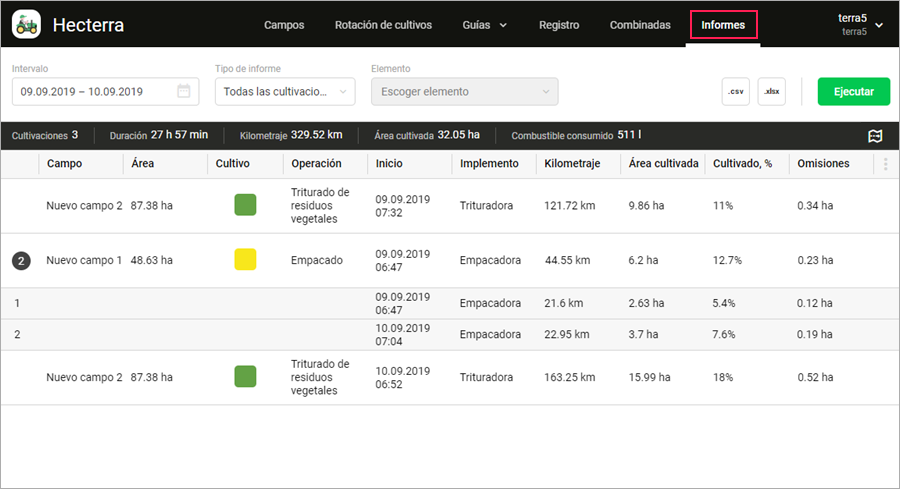
Al hacer clic en el número al inicio de la línea de la cultivación combinada, se abre la lista de su contenido. Para ver las propiedades de una cultivación, apriete en la línea de la cultivación correspondiente. El conjunto de las propiedades es en gran parte el mismo que tiene una cultivación potencial.
Los valores en las columnas Cultivado, Omisiones y Superposiciones que tiene una cultivación combinada no son una suma simple de los valores correspondientes de las cultivaciones que la forman. Una vez combinadas las cultivaciones, estos valores se calculan de nuevo.
| Columna | Descripción |
|---|---|
| Cultivado | Es el área recorrida al menos una vez por cualquiera de las unidades durante cultivaciones que forman parte de la cultivación combinada. Si hay zonas recorridas más de una vez (superposiciones), el área de tales zonas se toma en cuenta solo una vez. |
| Omisiones | Es el área de zonas no recorridas por ninguna de las unidades durante cultivaciones que forman parte de la cultivación combinada. |
| Superposiciones | Son intersecciones de áreas de cultivaciones que forman parte de la cultivación combinada (intersecciones dentro de cada cultivación separada no se toman en cuenta). |
Cuando elimina una cultivación combinada de los informes, no se eliminan cultivaciones que forman parte de la cultivación combinada eliminada.